
הוספת כותרות עליונות, כותרות תחתונות ומספרי עמודים ב-Pages עבור iCloud
ניתן להוסיף כותרות עליונות וכותרות תחתונות שיופיעו בכל עמוד של מסמך או בכל עמוד פרט לעמוד הראשון של מסמך (או מקטע). כותרות עליונות וכותרות תחתונות יכולות לכלול מלל (לדוגמה, כותרת המסמך או הפרק), מספרי עמודים או ספירת העמודים.
במסמכים עם מספר מקטעים, לכל מקטע יכולות להיות כותרות עליונות וכותרות תחתונות שונות. מסמכים שמוגדרים לשימוש בעמודים הפונים זה לזה יכולים לכלול כותרות עליונות וכותרות תחתונות שונות בכל העמודים בצד ימין ובצד שמאל.
הקשת מלל בכותרות עליונות ובכותרות תחתונות
ניתן להקיש מלל בכל אחד משלושת שדות הכותרת העליונה והכותרת התחתונה הסמוכים ליד החלק העליון והתחתון של כל עמוד. לפני שמתחילים, כדאי לקבוע אם לעבוד עם מסמך המיועד לעיבוד תמלילים ומסמך הכולל בעיקר רכיבים גרפיים.
כדי ללמוד איך להוסיף מספרי עמודים או ספירת עמודים לכותרת העליונה או לכותרת התחתונה, ניתן לעיין במשימה ״הוספת מספרי עמודים או ספירת עמודים״ בהמשך.
לחץ/י בעמוד שבו ברצונך להוסיף כותרות עליונות או תחתונות.
אם במסמך יש מקטעים מרובים ובכוונתך להשתמש בכותרות עליונות או תחתונות שונות למקטעים מסוימים (לדוגמה, פרקים שונים בספר), יש לבחור עמוד במקטע שאליו את/ה מוסיף/ה כותרת עליונה או תחתונה זו; אחרת, ניתן להוסיף את הכותרת העליונה או התחתונה לכל עמוד.
יש להעביר את הסמן מעל החלק העליון או התחתון של העמוד עד שיוצג שדה הכותרת העליונה או הכותרת התחתונה ולאחר מכן ללחוץ עליו (כל שדה מוסתר עד להעברת הסמן מעליו).
אם אינך רואה את השדות של הכותרת העליונה או או הכותרת התחתונה, עליך לוודא שתיבת הסימון 'כותרת עליונה' או 'כותרת תחתונה' מסומנת בסרגל הצדדי 'מסמך' (אם העבודה מתבצעת במסמך המיועד לעיבוד תמלילים, יש ללחוץ על הלשונית 'מסמך' כדי להציגה בחלק הקדמי).
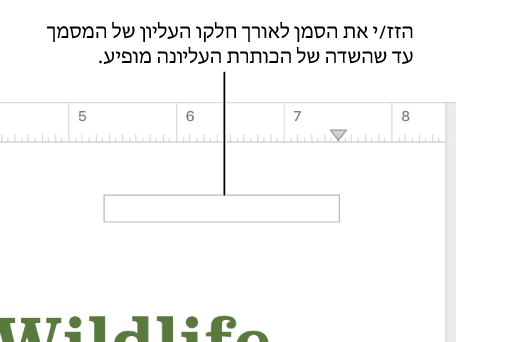
יש להזין את המלל שלך.
אם במסמך יש מקטעים שונים, וברצונך שהכותרות העליונות והתחתונות במקטע הנוכחי יהיו ייחודיות, יש לבצע אחת מהפעולות הבאות:
במסמך עיבוד תמלילים: יש לפתוח את
 הסרגל הצדדי 'מסמך', ללחוץ על הלשונית 'מקטע' בחלקו העליון ולבטל את הבחירה בתיבת הסימון 'התאמה לעמוד הקודם'.
הסרגל הצדדי 'מסמך', ללחוץ על הלשונית 'מקטע' בחלקו העליון ולבטל את הבחירה בתיבת הסימון 'התאמה לעמוד הקודם'.במסמך שכולל בעיקר רכיבים גרפיים: יש לפתוח את
 הסרגל הצדדי 'עיצוב', ללחוץ על הרקע של עמוד כדי לוודא שאף פריט לא נבחר (האפשרות 'פריסת העמוד' מופיעה בחלקו העליון של הסרגל הצדדי) ולבטל את הבחירה בתיבת הסימון 'התאמה לעמוד הקודם'.
הסרגל הצדדי 'עיצוב', ללחוץ על הרקע של עמוד כדי לוודא שאף פריט לא נבחר (האפשרות 'פריסת העמוד' מופיעה בחלקו העליון של הסרגל הצדדי) ולבטל את הבחירה בתיבת הסימון 'התאמה לעמוד הקודם'.אם אינך רואה את תיבת הסימון של ייתכן שפריט כלשהו עדיין נבחר בעמוד. הקטן/הקטיני את התצוגה כדי שניתן יהיה לראות את העמוד כולו, ולאחר מכן לחץ/י על קצה העמוד (או הרקע האפור מאחוריו).
כדי לכוון את מיקום הכותרת העליונה או הכותרת התחתונה, פתח/י את
 הסרגל הצדדי ״מסמך״ ולאחר מכן בצע/י אחת מהפעולות הבאות:
הסרגל הצדדי ״מסמך״ ולאחר מכן בצע/י אחת מהפעולות הבאות:במסמך עיבוד תמלילים: יש ללחוץ על החצים או להקיש ערכים בשדה הכותרת העליונה או הכותרת התחתונה.
אם אינך רואה את השדות, עליך לוודא שהלשונית 'מסמך' נמצאת בחלק הקדמי בסרגל הצדדי ושהמסמך הוא מסמך לעיבוד תמלילים.
במסמך של פריסת עמוד: יש ללחוץ על החצים או להקיש ערכים בשדה ״מיקום כותרת עליונה וכותרת תחתונה״.
כדי למחוק כותרת עליונה או כותרת תחתונה, יש לבחור את התוכן בשדה ולהקיש על Delete; אם דעתך תשתנה, לחץ/י על Command-Z (ב-Mac) או על Control-Z (במחשב Windows) כדי לבטל השינוי.
ניתן גם למחוק מלל מכל השדות של כותרת עליונה או כותרת תחתונה על ידי ביטול הבחירה בתיבת הסימון ״כותרת עליונה״ או ״כותרת תחתונה ![]() בסרגל הצדדי ״מסמך״, אבל כל תוכן שהם מכילים יימחק ולא יופיע שוב בבחירה חוזרת של תיבת הסימון.
בסרגל הצדדי ״מסמך״, אבל כל תוכן שהם מכילים יימחק ולא יופיע שוב בבחירה חוזרת של תיבת הסימון.
הסתרת כותרות עליונות וכותרות תחתונות בעמוד הראשון
ניתן להסתיר את הכותרות העליונות והכותרות התחתונות כדי ליצור מראה מסודר יותר לעמוד הראשון של המסמך (או המקטע). במסמך עיבוד תמלילים עם מקטע אחד בלבד, פעולה זו תסיר את הכותרות העליונות והתחתונות מהעמוד הראשון של המסמך. במסמך שכולל בעיקר רכיבים גרפיים, פעולה זו תסיר את הכותרות העליונות והתחתונות מהעמוד הנוכחי.
כדי לקבוע מהו סוג המסמך שלך, יש לעיין במסמכי עיבוד תמלילים ומסמכים הכוללים בעיקר רכיבים גרפיים.
לחץ/י על העמוד הראשון במסמך או על המקטע (אם מדובר במסמך של עיבוד תמלילים) או לחץ/י על רקע העמוד כדי לוודא שאף פריט לא נבחר (אם מדובר במסמך שכולל בעיקר רכיבים גרפיים).
בצע/י אחת מהפעולות הבאות:
במסמך של עיבוד תמלילים: יש לפתוח את
 הסרגל הצדדי, 'מסמך', ללחוץ על הלשונית 'מקטע' בחלקו העליון ולבחור בתיבת הסימון 'הסתרה בעמוד הראשון של המקטע'.
הסרגל הצדדי, 'מסמך', ללחוץ על הלשונית 'מקטע' בחלקו העליון ולבחור בתיבת הסימון 'הסתרה בעמוד הראשון של המקטע'.במסמך שכולל בעיקר רכיבים גרפיים: יש לפתוח את
 הסרגל הצדדי 'עיצוב' ולבטל את הבחירה בתיבת הסימון 'הצגת כותרת עליונה וכותרת תחתונה'. אם אינך רואה את תיבת הסימון, ניתן להקטין את התצוגה כדי שתוכל/י לראות את העמוד במלואו וללחוץ על הרקע האפור ולוודא שלא נבחר אף פריט.
הסרגל הצדדי 'עיצוב' ולבטל את הבחירה בתיבת הסימון 'הצגת כותרת עליונה וכותרת תחתונה'. אם אינך רואה את תיבת הסימון, ניתן להקטין את התצוגה כדי שתוכל/י לראות את העמוד במלואו וללחוץ על הרקע האפור ולוודא שלא נבחר אף פריט.
הוספת מספרי עמוד או ספירת עמודים
באפשרותך להוסיף מספרי עמודים או את ספירת העמודים לכותרת העליונה או לכותרת התחתונה של כל מסמך, שאליו הם מתווספים באופן אוטומטי. במסמך עיבוד תמלילים באפשרותך להוסיף גם מספר עמוד או ספירת עמודים בכל מקום בעמוד.
כדי לקבוע מהו סוג המסמך שלך, יש לעיין במסמכי עיבוד תמלילים ומסמכים הכוללים בעיקר רכיבים גרפיים.
כדי להוסיף מספר עמוד בשדה של כותרת עליונה או תחתונה, יש להזיז את הסמן בראש או תחתית העמוד, עד שמוצג שדה כותרת עליונה או תחתונה, ואז ללחוץ.
הערה: אם לא ניתן לראות שדות כלשהם של כותרת עליונה או כותרת תחתונה, יש לוודא שתיבת הסימון 'כותרת עליונה' או 'כותרת תחתונה' נבחרה
 בסרגל הצדדי 'מסמך'.
בסרגל הצדדי 'מסמך'.כדי למקם את מספר העמוד או את ספירת העמודים בעמוד במקום זאת (עבור מסמכי עיבוד תמלילים בלבד), לחץ/י בעמוד.
לחץ על הכפתור ״הוספה״
 בסרגל הכלים ולאחר מכן בחר/י ״מספר עמוד״ או ״ספירת עמודים״.
בסרגל הכלים ולאחר מכן בחר/י ״מספר עמוד״ או ״ספירת עמודים״.טיפ: כדי להוסיף מספר עמוד הכולל את ספירת העמודים (לדוגמא, 2 מתוך 8), יש לבחור באפשרות ״מספר עמוד״, להזין ״מתוך״ עם רווח לפני ואחרי המילה, ללחוץ שוב על הכפתור ״הוספה״
 ולאחר מכן לבחור באפשרות ״ספירת עמודים״.
ולאחר מכן לבחור באפשרות ״ספירת עמודים״. כדי לשנות את עיצוב המספור (לדוגמה, 1, 2, 3 או i, ii, iii), להגדיר מספר מתחיל או לשנות את אופן העדכון של מספרי העמודים, יש לבצע אחת מהפעולות הבאות:
במסמך עיבוד תמלילים: יש לפתוח את
 הסרגל הצדדי 'מסמך', ללחוץ על הלשונית 'מקטע' ולאחר מכן לבחור לפי רצונך מתחת ל'מספור עמודים'.
הסרגל הצדדי 'מסמך', ללחוץ על הלשונית 'מקטע' ולאחר מכן לבחור לפי רצונך מתחת ל'מספור עמודים'.במסמך שכולל בעיקר רכיבים גרפיים: יש לפתוח את
 הסרגל הצדדי 'עיצוב', ללחוץ על הרקע של עמוד כדי לוודא שאף פריט לא נבחר (האפשרות 'פריסת העמוד' מופיעה בחלקו העליון של הסרגל הצדדי) ולבחור לפי רצונך מתחת ל'מספור עמודים'.
הסרגל הצדדי 'עיצוב', ללחוץ על הרקע של עמוד כדי לוודא שאף פריט לא נבחר (האפשרות 'פריסת העמוד' מופיעה בחלקו העליון של הסרגל הצדדי) ולבחור לפי רצונך מתחת ל'מספור עמודים'.אם אינך רואה את האפשרות של מספור העמודים, ייתכן שפריט כלשהו עדיין נבחר בעמוד. הקטן/הקטיני את התצוגה כדי שניתן יהיה לראות את העמוד כולו, ולאחר מכן לחץ/י על קצה העמוד (או הרקע האפור מאחוריו).